Configuration du pont de groupe de travail sur les points d'accès WAP551 et WAP561
Objectif
Cet article explique comment configurer le pont de groupe de travail sur les points d'accès WAP551 et WAP561.
La fonctionnalité de pont de groupe de travail permet au point d'accès sans fil (WAP) de relier le trafic entre un client distant et le réseau local sans fil connecté au mode pont de groupe de travail. Le périphérique WAP associé à l'interface distante est appelé interface de point d'accès et celui associé au réseau local sans fil est appelé interface d'infrastructure. Cette fonctionnalité est recommandée lorsque la fonctionnalité WDS n'est pas possible, car la fonctionnalité WDS est une solution de pont préférée pour les WAP551 et WAP 561. Lorsque la fonctionnalité de pont de groupe de travail est activée, la fonctionnalité de pont WDS ne fonctionne pas. Pour voir comment le pont WDS est configuré, recherchez l'article Wireless Distribution System (WDS) Bridge Configuration sur les points d'accès WAP551 et WAP561 .
Périphériques pertinents
· WAP551
· WAP561
Version du logiciel
•v 1.0.4.2
Configurer le pont de groupe de travail
Note: Pour pouvoir activer la mise en grappe de ponts de groupe de travail doit être activée dans le WAP. Si elle est désactivée, vous devez désactiver la configuration par point unique, ce qui à son tour active la mise en grappe. Tous les périphériques WAP qui participent au pont de groupe de travail doivent avoir des paramètres communs pour la radio, le mode IEEE 802.11, la bande passante du canal et le canal (audio non recommandé). Pour vous assurer que ces paramètres sont identiques sur tous les périphériques, vérifiez les paramètres radio. Pour configurer ces paramètres, reportez-vous à l'article Paramètres radio sur WAP551/WAP561.
Étape 1. Connectez-vous à l'utilitaire de configuration Web et choisissez Wireless > Work Group Bridge. La page Pont de groupe de travail s'ouvre :
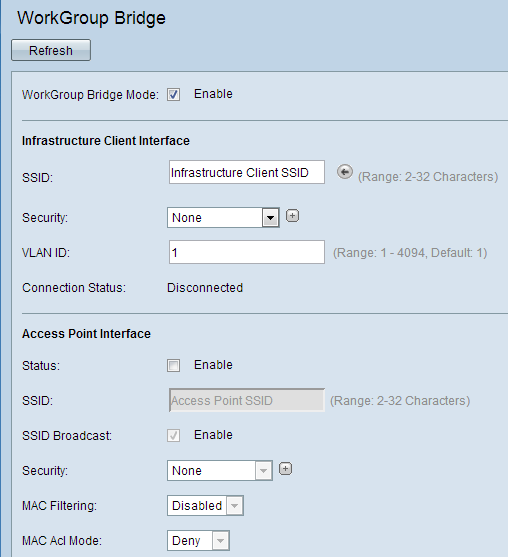
Étape 2. Dans le champ Mode pont du groupe de travail, cochez la case Activer pour activer la fonctionnalité pont du groupe de travail.
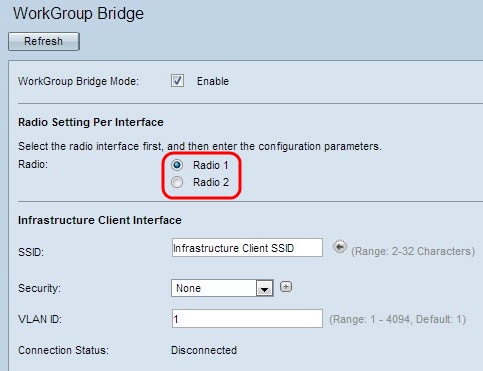
Étape 3. Cette étape est nécessaire uniquement pour le WAP561. Cliquez sur la case d'option Radio1 ou Radio 2 pour choisir l'une des interfaces radio. Ignorez cette étape pour le WAP551 qui n'a qu'une seule interface radio. Pour savoir quelle radio est configurée et avec quels paramètres recherchez les paramètres radio. Pour configurer ces paramètres, reportez-vous à l'article Paramètres radio sur WAP551/WAP561.
Étape 4. Dans le champ SSID, saisissez le nom SSID (Service Set Identifier) de l'interface client de l'infrastructure ou du point d'accès en amont.
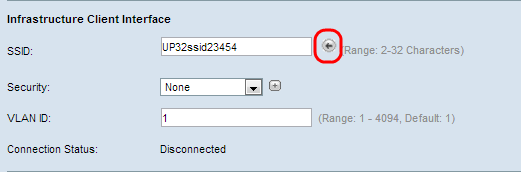
Astuce : Vous pouvez également cliquer sur l'icône Flèche en regard du champ SSID pour rechercher des SSID voisins similaires. Cette option est activée uniquement si la détection AP est activée dans la détection des points d'accès indésirables (elle est désactivée par défaut). Référez-vous à l'article Détection des points d'accès non autorisés sur WAP561 et WAP551 pour activer la détection des points d'accès non autorisés.
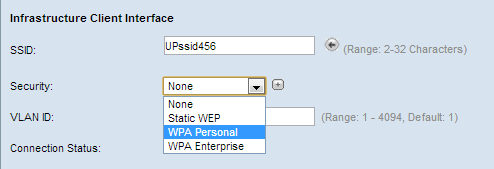
Étape 5. Choisissez le type de sécurité à authentifier en tant que station client sur le périphérique WAP en amont (Infrastructure Client Interface) dans la liste déroulante du champ Security de la section Infrastructure Client Interface. Les choix possibles sont donnés ci-dessous.
· Aucun : ouvrez ou non la sécurité. C'est la valeur par défaut. Si vous choisissez cette option, passez à la section Configurer l'ID VLAN et l'interface du point d'accès.
· WEP statique — Le WEP statique est la sécurité minimale et peut prendre en charge jusqu'à 4 clés de longueur de 64 à 128 bits. La même clé doit être utilisée dans tous les noeuds.
· WPA Personal - WPA Personal est plus avancé que WEP et peut prendre en charge des clés de 8 à 63 caractères. La méthode de cryptage est RC4 pour WPA et Advanced Encryption Standard (AES) pour WPA2. WPA2 est recommandé car il dispose d'une norme de cryptage plus puissante.
· WPA Enterprise — WPA Enterprise est la sécurité la plus avancée et recommandée. Il utilise le protocole PEAP (Protected Extensible Authentication Protocol) dans lequel chaque utilisateur sans fil sous WAP est autorisé avec des noms d'utilisateur et des mots de passe individuels pouvant même prendre en charge les normes de cryptage AES. Il utilise également la sécurité de la couche de transport (TLS) en plus du protocole PEAP, dans lequel chaque utilisateur doit également fournir un certificat supplémentaire pour accéder au protocole. La méthode de cryptage est RC4 pour WPA et Advanced Encryption Standard (AES) pour WPA2.
Note: En fonction du mode IEEE 802.11 choisi, la disponibilité des options ci-dessus peut varier.
Étape 6. En fonction de l’option choisie à l’étape 5, cliquez sur l’un des liens d’option et suivez la procédure appropriée . Vous n'avez pas besoin de configurer ces procédures si vous avez choisi Aucun.
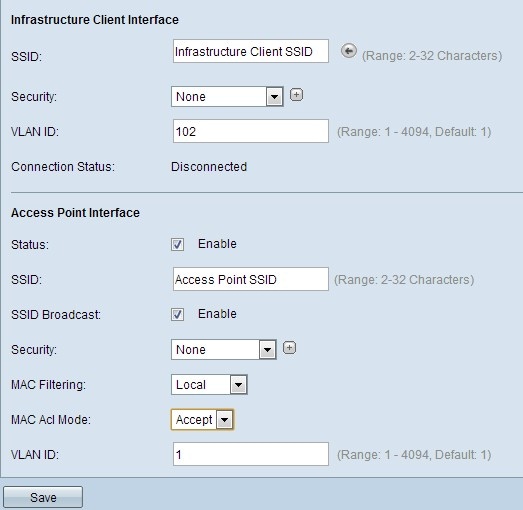
Étape 7. Dans le champ VLAN ID, saisissez l'ID VLAN de l'interface client de l'infrastructure.
Étape 8. Dans le champ Status, cochez Enable pour activer le pontage sur l'interface du point d'accès.
Étape 9. Dans le champ SSID, saisissez le nom SSID (Service Set Identifier) de l'interface du point d'accès.
Étape 10. (Facultatif) Si vous souhaitez diffuser le SSID en aval (SSID d'interface de point d'accès), cochez la case Activer dans le champ Diffusion SSID. Il est activé par défaut.
Étape 11. Sélectionnez le type de sécurité pour authentifier les stations clientes en aval sur le périphérique WAP (Access Point Interface) dans la liste déroulante Sécurité. Les valeurs possibles sont les suivantes :
· Aucun : ouvrez ou non la sécurité. C'est la valeur par défaut. Ignorez les étapes 12 à 15 si vous choisissez cette option. Passez à l'étape 16.
· Static WEP : le WEP statique est la sécurité minimale et peut prendre en charge jusqu'à 4 clés de 64 à 128 bits. Suivez la section Configurer le WEP statique. Passez à l'étape 16.
· WPA Personal : WPA Personal est plus avancé que WEP et peut prendre en charge des clés de 8 à 63 caractères. La méthode de cryptage est TKIP (Temporal Key Integrity Protocol) ou Counter Cipher Mode avec CCMP (Block Chaining Message Authentication Code Protocol). WPA2 avec CCMP est recommandé car il possède une norme de cryptage AES (Advanced Encryption Standard) plus puissante que la norme TKIP qui utilise uniquement une norme RC4 64 bits.
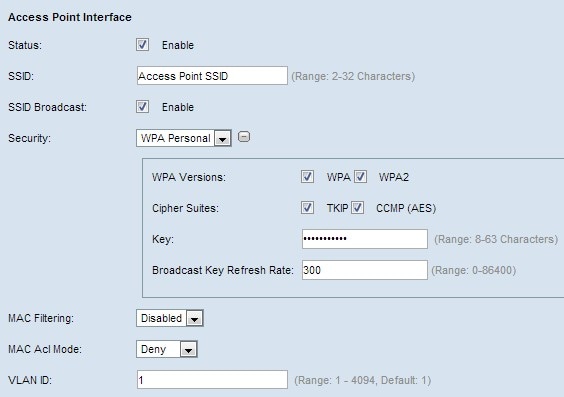
Économiseur de temps : Exécutez les étapes 12 à 15 uniquement si vous avez choisi WPA Personal à l'étape 11.
Étape 12.Cochez la ou les cases appropriées pour choisir la version WPA. Vous pouvez sélectionner WPA et WAP2 dans des clients WAP différents avec une version WPA différente.
Étape 13. Cochez la ou les cases appropriées pour choisir des suites de chiffrement. Vous sélectionnez TKIP et CCMP(AES).
Étape 14. Saisissez la clé WPA partagée dans le champ Key (Clé). La clé peut inclure des caractères alphanumériques, des caractères majuscules et minuscules et des caractères spéciaux.
Étape 15. Saisissez l'intervalle d'actualisation de clé souhaité dans le champ Broadcast Key Refresh Rate. Il s'agit de l'intervalle au cours duquel la clé de groupe doit être actualisée pour tous les clients WAP.
Étape 16. Sélectionnez le type de filtrage MAC que vous souhaitez configurer pour l'interface de point d'accès dans la liste déroulante MAC Filtering. Lorsqu'elle est activée, l'accès au WAP est accordé ou refusé aux utilisateurs en fonction de l'adresse MAC du client qu'ils utilisent. Les valeurs possibles sont les suivantes :
· désactivé : tous les clients peuvent accéder au réseau en amont. C'est la valeur par défaut.
· local : l'ensemble de clients qui peuvent accéder au réseau en amont est limité aux clients spécifiés dans une liste d'adresses MAC définie localement.
· Radius : l'ensemble de clients qui peuvent accéder au réseau en amont est limité aux clients spécifiés dans une liste d'adresses MAC sur un serveur RADIUS.
Étape 17. Dans le champ VLAN ID, saisissez l'ID VLAN de l'interface client du point d'accès.
Remarque : pour permettre le pontage des paquets, la configuration VLAN de l'interface de point d'accès et de l'interface filaire doit correspondre à celle de l'interface client de l'infrastructure.
Étape 18. Cliquez sur Save pour enregistrer les paramètres.
Configuration du protocole WEP statique
Exécutez les étapes suivantes si vous avez choisi de configurer le WEP statique comme type de sécurité d'authentification.
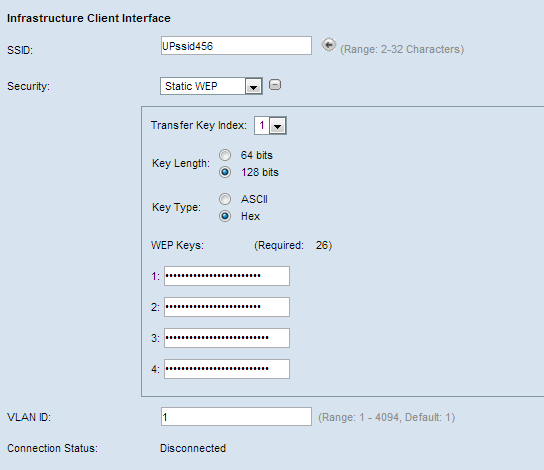
Étape 1. Lorsque vous sélectionnez Static WEP, des champs supplémentaires s'affichent. Dans la liste déroulante du champ Index de clé de transfert, sélectionnez un index de clé. Les valeurs disponibles sont 1, 2, 3 et 4. La valeur par défaut est 1. L'index de clé est différent pour les différents WLAN. Les périphériques connectés à un réseau local sans fil particulier doivent avoir le même index de clé. Cette clé est utilisée pour chiffrer les données à des fins de communication.
Étape 2. Dans le champ Key Length (Longueur de la clé), sélectionnez la case d'option 64 bits ou 128 bits. Indique la longueur de la clé utilisée.
Étape 3. Cliquez sur la case d'option ASCII ou HEX pour choisir le type de clé dans le champ Key Type. Les clés WEP sont généralement en hexadécimal.
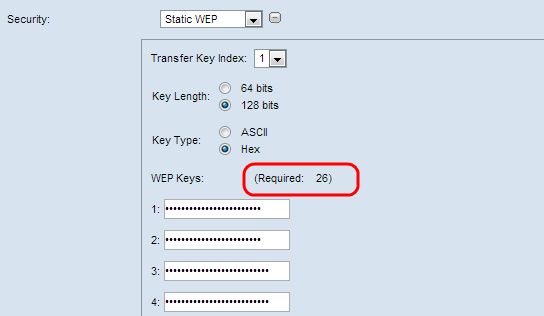
Étape 4. Saisissez jusqu'à quatre clés WEP dans les quatre champs suivants marqués comme 1, 2, 3 et 4 sous le champ Clé WEP. Il s'agit d'une chaîne entrée comme clé. La longueur de la clé varie selon la longueur et le type de la clé. La longueur requise est indiquée en regard du champ WEP Key (Clé WEP). Les chaînes de clé WEP doivent correspondre dans tous les noeuds WAP (AP et clients) et doivent être situées dans le même champ. Cela signifie que si la chaîne 1 est la clé 1 dans un périphérique, la chaîne 1 doit également être la clé 1 dans les autres périphériques du pont de groupe de travail.
Cliquez ici pour continuer la configuration.
Configurer WPA Personal
Exécutez les étapes suivantes si vous choisissez de configurer le type de sécurité WPA Personal comme type de sécurité d'authentification.
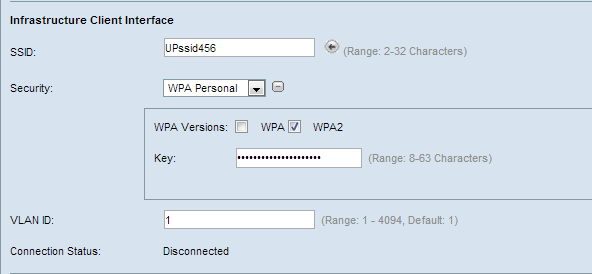
Étape 1. Cochez WPA ou WPA2 pour choisir la version de WPA. Généralement, WPA est sélectionné uniquement si aucun des WAP concernés ne prend en charge WPA2. Sinon, WPA 2 est recommandé.
Étape 2. Saisissez la clé WPA partagée dans le champ Key (Clé). La clé peut inclure des caractères alphanumériques, des majuscules et des minuscules et des caractères spéciaux.
Cliquez ici pour continuer la configuration.
Configurer WPA Enterprise
Procédez comme suit si vous avez choisi de configurer WPA Enterprise comme type de sécurité d'authentification.
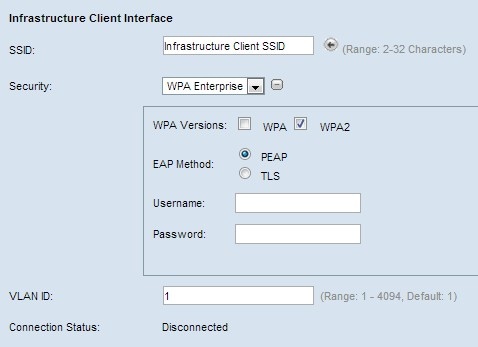
Étape 1. Si vous avez choisi WPA Enterprise, cochez WPA ou WPA2 pour choisir la version de WPA. Généralement, WPA est sélectionné uniquement si aucun des WAP du système de pont ne prend en charge WPA2. WPA 2 est le plus avancé et recommandé.
Étape 2. Cliquez sur la case d'option appropriée pour choisir entre les deux méthodes EAP.
· PEAP — Protected EAP. Il s’appuie sur TLS mais évite l’installation de certificats numériques sur chaque client. Au lieu de cela, il fournit l'authentification via un nom d'utilisateur et un mot de passe. Exécutez les étapes 3 à 5.
· TLS : authentification par échange de certificats numériques. Nécessite l'exécution des étapes 3 à 7.
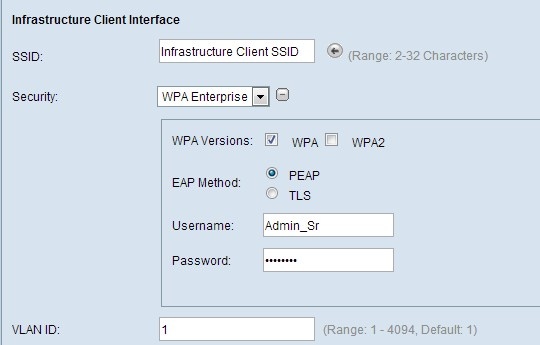
Étape 3. Quelle que soit la méthode choisie à l'étape 1, saisissez un nom d'utilisateur dans le champ Nom d'utilisateur.
Étape 4. Quelle que soit la méthode choisie à l'étape 1, saisissez un mot de passe dans le champ Password (Mot de passe).
Étape 5. Si vous avez choisi PEAP, cliquez ici pour continuer la configuration. Si vous avez choisi TLS, passez à l'étape 6.
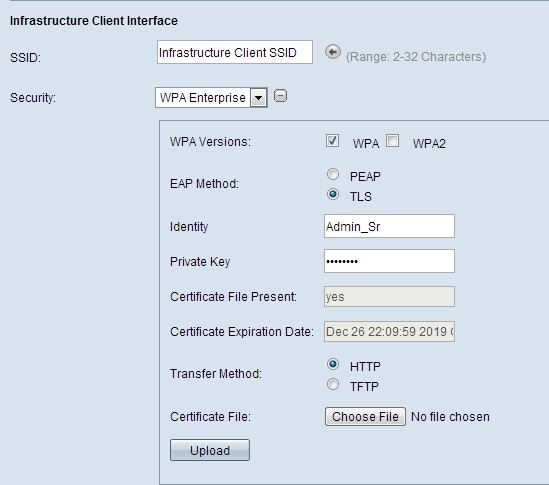
Étape 6. Si vous avez choisi TLS, cliquez sur la case d'option HTTP ou TFTP pour choisir entre les deux modes de transfert pour télécharger un fichier de certificat pour l'authentification TLS.
· HTTP — Télécharger via un serveur Web ou depuis un PC.
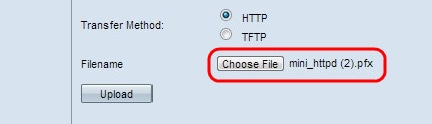
- Choose File : cliquez pour sélectionner un fichier de certificat. Il doit s'agir d'un fichier de type certificat avec l'extension .pem, .pfx, etc. Sinon, le téléchargement de fichier échouera.
· TFTP : téléchargement à partir d'un serveur de fichiers. Nécessité de réaliser des étapes.
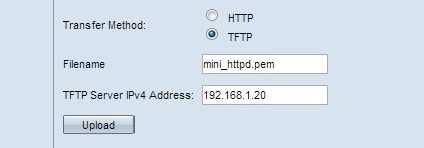
- Filename : saisissez le nom du fichier de certificat dans le champ Filename.
- TFTP Server IPv4 Address : saisissez l'adresse IP du serveur TFTP.
Remarque : le champ Certificate File Transfer indique si un certificat est présent dans le WAP et le champ Certificate Expiration Date indique la date d'expiration du présent certificat.
Étape 7. Cliquez sur Upload (charger).
Cliquez ici pour continuer la configuration.
 Commentaires
Commentaires